ホームページ >システムチュートリアル >Windowsシリーズ >Win11 Home Edition でアカウント名をリセットするチュートリアル_Win11 Home Edition でアカウント名をリセットするチュートリアル
Win11 Home Edition でアカウント名をリセットするチュートリアル_Win11 Home Edition でアカウント名をリセットするチュートリアル
- WBOYWBOYWBOYWBOYWBOYWBOYWBOYWBOYWBOYWBOYWBOYWBOYWB転載
- 2024-03-20 18:11:051045ブラウズ
php Apple のエディターは、Win11 ホーム バージョンでアカウント名をリセットするためのチュートリアルを提供します。 win11 システムでは、アカウント名を変更すると、コンピューター情報を個人用にカスタマイズできます。このチュートリアルでは、Win11 Home Edition でアカウント名をリセットする手順を詳しく紹介し、操作を簡単に完了できるようにします。編集者をフォローして一緒に学びましょう!
方法 1: コンピューターの管理プロパティを入力し、ローカル ユーザー オプションでユーザー名を変更します
1. [このコンピューター] アイコンを右クリックし、[管理] を選択します。 。
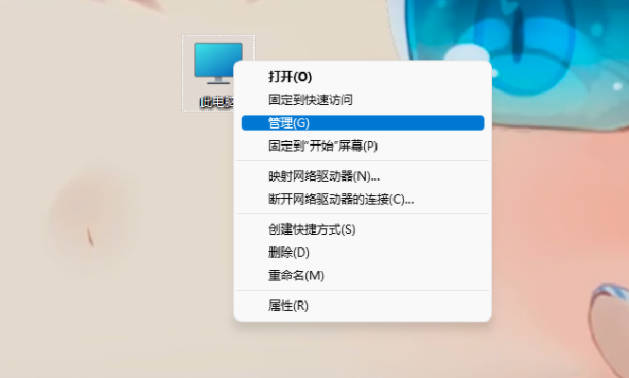
#2. コンピュータの管理で「ローカル ユーザーとグループ」を展開し、変更する「ユーザー」を選択します。
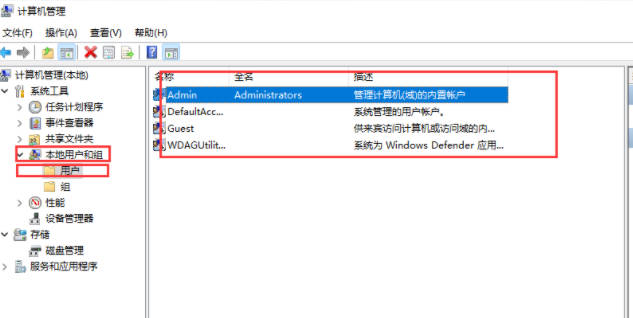
#3. 変更するユーザー名を選択し、右クリックして [プロパティ] を選択します。
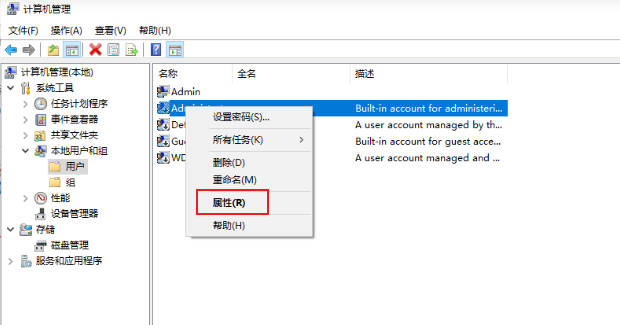
4. 次に、新しいユーザー名を入力します。
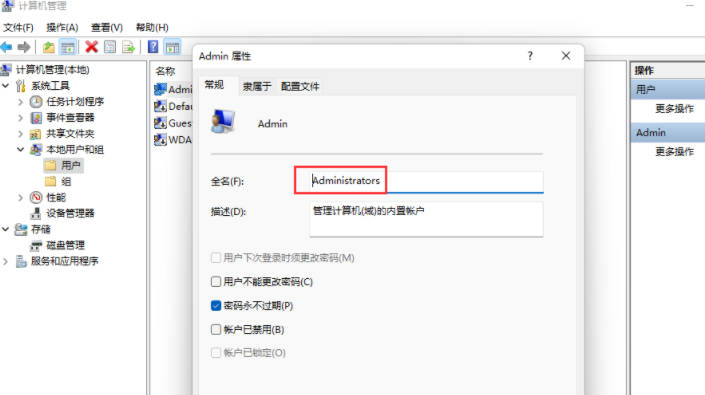
方法 2: 実行ページに入り、ユーザー ページで変更する文字を入力します。
1. Win R を押して実行ウィンドウを開き、「」と入力します。 netplwiz」を選択し、「OK」をクリックします。
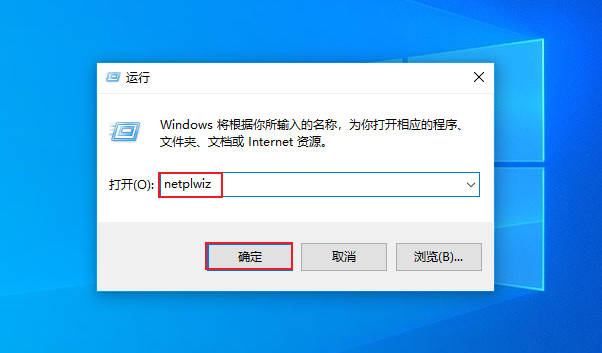
#2. 変更したい「ユーザー」を選択し、「プロパティ」をクリックします。
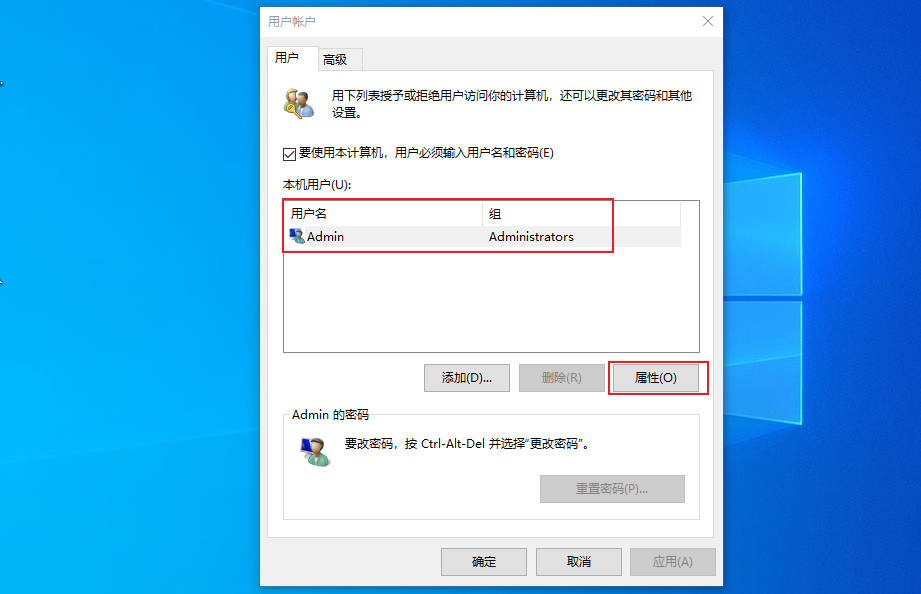
#3. 一般に、ユーザー名のフルネームを変更できます。
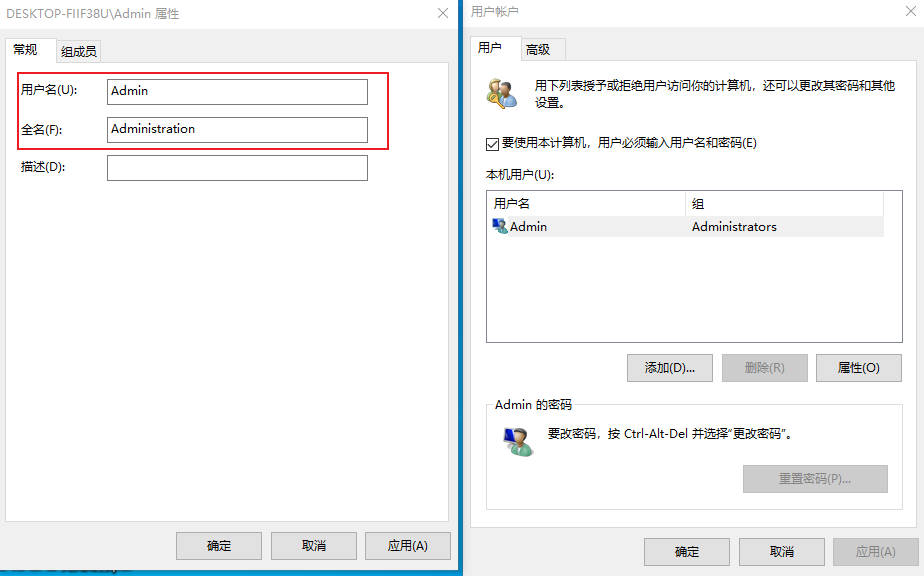
以上がWin11 Home Edition でアカウント名をリセットするチュートリアル_Win11 Home Edition でアカウント名をリセットするチュートリアルの詳細内容です。詳細については、PHP 中国語 Web サイトの他の関連記事を参照してください。

